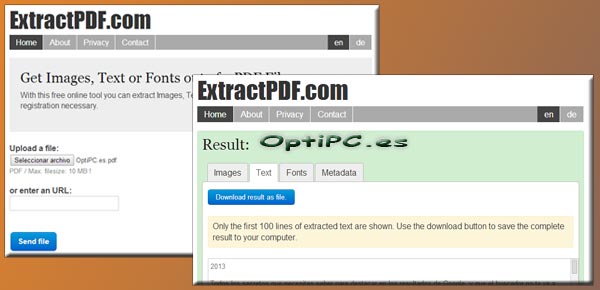Como extraer imágenes y textos de un PDF
 Como extraer imágenes y textos de un PDF
Como extraer imágenes y textos de un PDF
Windows es un sistema que nos facilita muchas tareas como por ejemplo crear, editar y ver documentos en PDF, pero eso es apenas uno de los cientos de formatos de texto que son compatibles con este sistema operativo creado por Microsoft. Pero sin duda hay algo que muchos no entienden. Que aun siendo un navegador web le podemos sacar provecho más haya de solo navegar por la web, como por ejemplo en Chrome con las extensiones y en Firefox con los complementos, pero sin tocar eso también tenemos las aplicaciones web.
Las aplicaciones web sin duda son una de las mejores alternativas cuando no contamos con un equipo donde instalar todas las aplicaciones que necesitamos, uno de los problemas por el cual se generan muchas consultas a Google son por los archivos PDF, hay personas que necesitar convertir de PDF a Word o viceversa, quitar la protección o en su defecto extraer el contenido de un documento PDF.
Para esta tarea contamos con la ayuda de ExtractPDF.com una aplicación online que tiene la capacidad para extraer imágenes y textos de cualquier documento PDF y así el usuario podrá crear un documento en Word sin los complicados programas para convertir documentos que modifican o alteran el texto y que terminan sin ayudar al usuario.
Como utilizar ExtractPDF.com
Esta herramienta online es fácil de utilizar puesto que permite subir documentos con un peso de hasta 10MB, tan solo tienes dos opciones subir el documento desde tu PC o pegar la URL del documento (si esta en internet), una vez seleccionado el archivo hacemos clic en “Send File” para enviarlo y de forma rápida se mostrarán cuatro pestañas en las cuales se mostrarán las imágenes, texto, fuente y metadatos del documento analizado.
Una vez tengamos estos datos, para descargar el contenido de alguna de las pestañas te diriges a ella y haces clic en la opción “Download result as file” y los datos de esta se descargarán en un archivo ZIP a nuestra PC desde la cual podremos acceder a los archivos.
Enlace: ExtractPDF